2 modi rapidi per aggiungere musica iTunes a iMovie GRATIS
I progetti di iMovie sono un po 'complicati da affrontare. A volte, ti restano alcuni problemi di cui non sapevi l'esistenza. È abbastanza difficile creare un progetto iMovie senza incappare in almeno un problema.
Un problema particolare che molte persone stanno affrontando è la mancanza di elementi audio su iMovie. Ma questo sta per cambiare perché impareremo come farlo aggiungi la musica di iTunes a iMovie.
Questo articolo si concentrerà su come collegare iTunes a iMovie e su come creare tale connessione per avere più opzioni durante la creazione del progetto iMovie.
Contenuto dell'articolo Parte 1. Puoi usare i brani iTunes acquistati in iMovie?Parte 2. Come aggiungere la musica di iTunes a iMovie? Parte 3. Sommario
Parte 1. Puoi usare i brani iTunes acquistati in iMovie?
iMovie è diventata una delle piattaforme più popolari per i video editor, ma c'è qualcosa che ci manca. Stiamo sfruttando appieno questo magnifico software e, in caso contrario, come possiamo farlo? Oggi scoprirai di più su iMovie.
Cos'è iMovie?
iMovie è un editor non lineare con lo scopo di modificare video, musica e altri elementi grafici. È uno strumento potente ed è persino usato per creare film di Hollywood. Il principale punto di forza di iMovie è che è gratuito, a differenza degli editor di alto livello come Adobe Premiere che spesso ti costa una fortuna.
Sfortunatamente, il suo aspetto negativo è che funziona solo per gli utenti Apple. Tuttavia, questo non è l'unico svantaggio di iMovie. Ci sono altri problemi che gli utenti devono affrontare e uno di questi è quando non puoi aggiungere brani di iTunes al tuo progetto.

Perché non puoi usare le canzoni di iTunes in iMovie?
Normalmente, dovresti essere in grado di aggiungere brani di iTunes ai tuoi progetti iMovie, purché tu abbia già acquistato il suddetto brano. Tuttavia, in alcuni casi, gli utenti non possono aggiungere brani di iTunes. Perché?
La ragione principale di ciò è Protezione DRM. Da Apple Music ha la protezione DRM, è normale che non puoi caricare il file Apple Music. Allora come possiamo aggirare questo problema?
Parte 2. Come aggiungere la musica di iTunes a iMovie?
Come editor video, iMovie è un ottimo modo per svolgere le tue attività. Ha molte funzionalità per aiutare con l'editing video. Inoltre, puoi caricare facilmente file audio e altri elementi in modo da poterli aggiungere al mix. Ma puoi aggiungere la tua musica di iTunes a iMovie? Fortunatamente, la risposta è sì, e scopriremo come aggiungere musica a iMovie su Mac nelle prossime sezioni.
Come aggiungere iTunes Music a iMovie :
- Converti i file M4P di iTunes in MP3
- Seleziona iTunes Music
- Configura output
- Scarica iTunes Music
- Aggiungi iTunes Music a iMovie
- Su un Mac
- Su iPhone, iPad o iPod touch
# 1. Convertire iTunes File M4P in MP3
TuneSolo Apple Music Converter è un'applicazione in grado di convertire file da iTunes da un formato all'altro. Questo software ti aiuterà come aggiungere musica DRM a iMovie su iPhone o Mac senza problemi.
Di seguito sono riportate alcune delle sue caratteristiche che ti saranno utili per raggiungere il tuo obiettivo:
Caratteristica Principale:
- Rimozione DRM. Si può facilmente rimuovere la protezione DRM da iTunes Music. In questo modo, puoi aggiungerli facilmente a qualsiasi progetto iMovie.
Altre caratteristiche:
- Ascolto offline. Una volta scaricate le canzoni, puoi farlo accedi ai brani di iTunes/Apple Music senza Internet. Questo ti aiuterà a modificare i tuoi progetti iMovie senza doverti connettere a Internet.
- Conversione più veloce. Se vuoi finire il tuo progetto iMovie più velocemente, ti piacerà quanto velocemente TuneSolo converte i file. Può anche scaricare più file contemporaneamente.
- Formati supportati. iMovie supporta solo una manciata di formati audio, ma non importa perché puoi usarlo TuneSolo per convertire da qualsiasi formato inclusi MP3, WAV, AAX, M4B, M4V e molti altri.
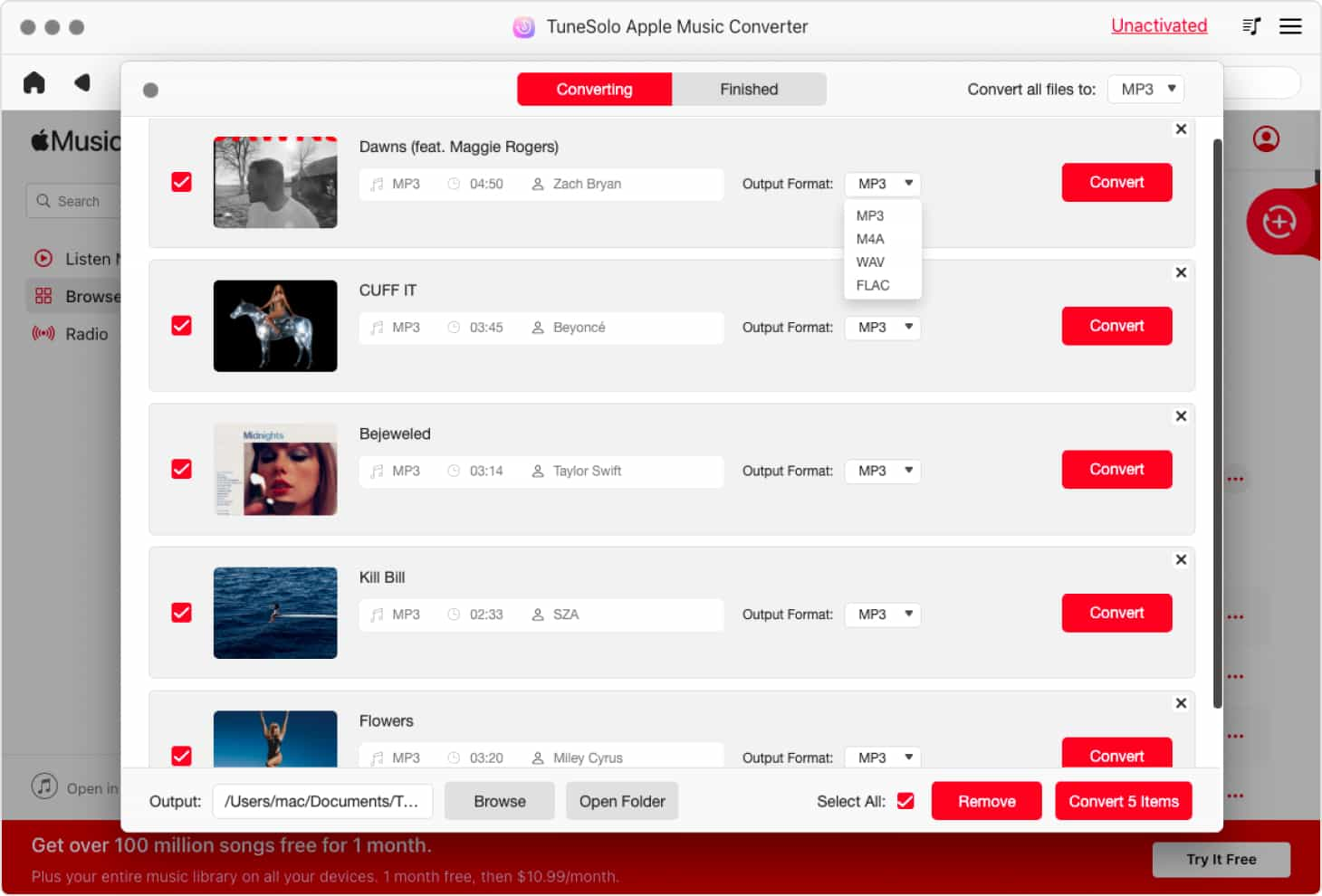
TuneSolo Apple Music Converter è il partner perfetto per gli editor video che utilizzano spesso gli utenti di iMovie. Senza ulteriori indugi, scopriamo come utilizzare questo software:
Passo 1. Seleziona iTunes Music
Prima di ogni altra cosa, assicurati che iTunes sia installato sul tuo computer. Una volta che ti sei assicurato di questo, puoi finalmente aprire il convertitore. La pagina principale dovrebbe mostrarti un elenco di titoli. Da questo elenco, seleziona la musica di iTunes che desideri scaricare.

Passaggio 2. Configurazione dell'output
Sotto l'elenco, vedrai una sezione denominata Impostazioni di output. Puoi modificare il codec, il formato, la qualità e altre cose in questa sezione. Dipende tutto dalle tue preferenze.
Sotto l'elenco, vedrai una sezione chiamata Impostazioni di output. Qui puoi modificare le impostazioni come Formato, Qualità, Codec e altro. Basta cambiarlo nel modo desiderato

Passaggio 3. Scarica iTunes Music
Dopo aver configurato l'output, fare clic su Converti. Questo avvierà il processo di conversione e tutto ciò che devi fare ora è aspettare che finisca.
Dopo aver modificato le impostazioni, dovresti essere in grado di convertirle facendo clic sul pulsante Converti. Questo avvierà la conversione e ci vorrà del tempo. Aspetta finché non è finito.
Suggerimento: Assicurati che Apple Music / iTunes sia chiuso prima di aprire Apple Music Converter. E durante la conversione del brano, non eseguire alcuna operazione su Apple Music / iTunes.

# 2. Aggiungi iTunes Music a iMovie
Quindi hai scaricato con successo la canzone. Ora tutto ciò che devi fare è aggiungere quella canzone al tuo progetto iMovie, ma come puoi farlo? In realtà, imparare ad aggiungere musica a iMovie senza iTunes è facile da questo punto in poi. Puoi farlo sul tuo dispositivo iOS o su Mac, ma per comodità, inizieremo con Mac.
un. Su un Mac
Il tuo Mac ha anche un'app iMovie. È facile aggiungere elementi alla timeline tramite l'app Finder. Ecco i passaggi che devi seguire:
- Apri l'app Finder sul tuo Mac.
- Individua il file musicale di iTunes che desideri aggiungere.
- Apri il progetto iMovie.
- Trascina e rilascia il file musicale nella timeline nella parte inferiore della finestra di iMovie.
- Regola la clip come preferisci.
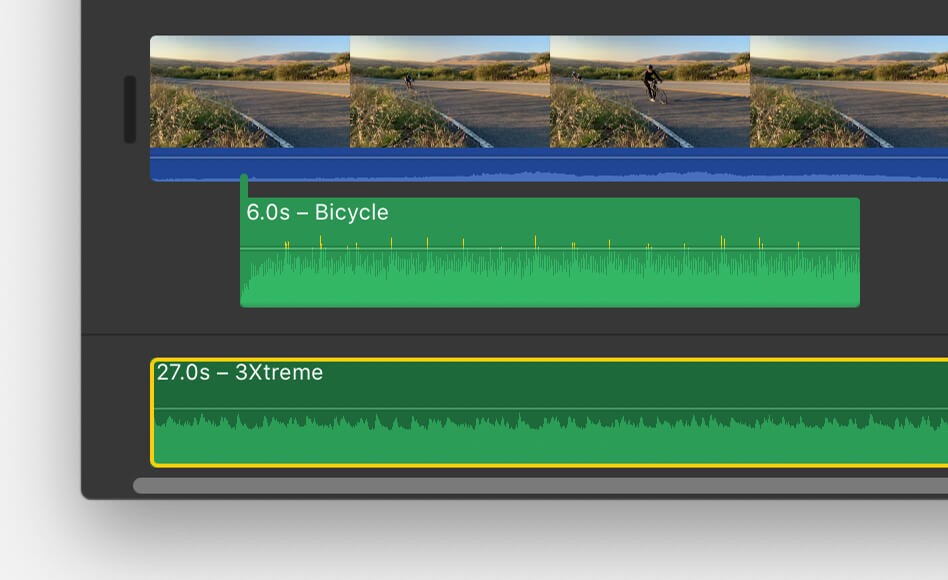
Come puoi vedere, è abbastanza facile aggiungere la musica di iTunes a iMovie quando lavori su Mac.
b. Su iPhone, iPad o iPod touch
Ovviamente, questo non vuol dire che sarà estremamente difficile quando si tratta di dispositivi iOS. In effetti, sono abbastanza sicuro che siano entrambi facili da fare, a patto che tu segua attentamente le istruzioni. Ad ogni modo, ecco i passaggi per aggiungere iTunes Music a iMovie su dispositivi iOS:
- Apri l'app iMovie sul tuo dispositivo iOS.
- Quindi, assicurati che il progetto sia attualmente aperto.
- Tocca l'icona più che dovrebbe essere il pulsante Aggiungi media.
- Ora seleziona Audio e tocca La mia musica.
- Tocca il brano che desideri aggiungere e tocca il pulsante più accanto al brano.
Parte 3. Sommario
A questo punto, dovrebbe essere abbastanza evidente che è facile aggiungi iTunes Music a iMovie. Devi solo trascinare e rilasciare la canzone nella timeline e sei a posto.
L'unico problema con iMovie è che a volte la canzone può essere incompatibile con il progetto. È allora che incontrerai molti problemi. Tuttavia, con questa guida, dovresti essere in grado di evitare tali problemi in futuro.